
Microsoft позволяет нам иметь различные опции для доступа и безопасности авторизованных пользователей к системе, поэтому у нас могут быть пользователи-администраторы и локальные пользователи, в дополнение к этому, мы можем определить их безопасность, используя пароли, PIN-код, Windows Hello, пароли изображений или более.
Теперь в новой сборке Windows 10 17063, которая доступна в программе Insider, станет возможным добавлять вопросы безопасности в учетную запись локального пользователя, что позволяет нам добавить еще один уровень безопасности для этой учетной записи.
Сегодня Solvetic проанализирует, как мы можем добавить эти вопросы, которых будет три, в учетную запись локального пользователя в Windows 10.
Мы заметили это с момента создания новой учетной записи пользователя в пути Конфигурация / Учетные записи / Семейство и других, так как будет отображаться следующее:

Там мы можем выбрать один из шести типов вопросов и ввести ответ, который мы считаем необходимым.
Добавить вопросы безопасности для локальной учетной записи в Windows 10
Шаг 1
Если пользователь уже создан и мы хотим добавить эти вопросы безопасности, мы идем в меню Пуск / Настройки:

Шаг 2
Там мы нажимаем на раздел «Аккаунты» и переходим к строке «Параметры входа»:

Шаг 3
Там в поле «Пароль» нажмите на строку «Обновить вопросы безопасности», и во всплывающем окне мы должны ввести пароль пользователя:
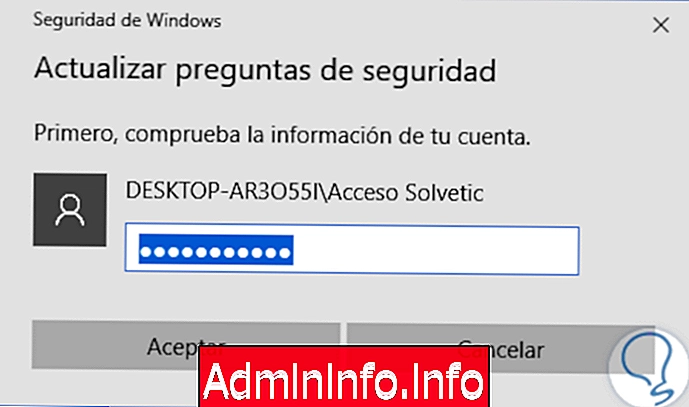
Шаг 4
После ввода нажмите Принять, и появится следующее окно, в котором мы выберем нужные вопросы с соответствующими ответами:

Шаг 5
После завершения процесса нажмите «Готово». Вопросы для выбора шесть:

Таким образом, мы бы уже изменили наш вопрос о пароле в локальном пользователе Windows 10.
СТАТЬИ